База знаний AI
Чтобы ответы были точнее, загрузите материалы вашей компании – сайты, файлы или страницы. Так ассистент будет знать контекст и писать релевантные ответы.
Как открыть базу знаний
1. Зайдите в свой Личный кабинет. Выберите Проект, в котором будете работать с AI.

2. В левом сайдбаре страницы перейдите в модуль “Чат-боты”.
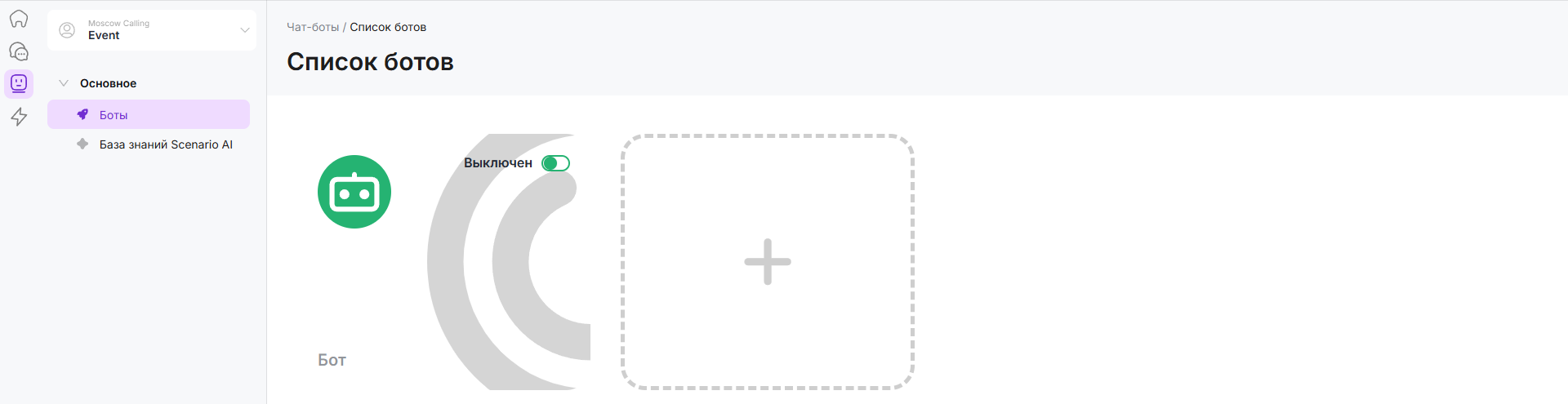
3. В левом меню страницы выберите раздел “База знаний Scenario AI“.
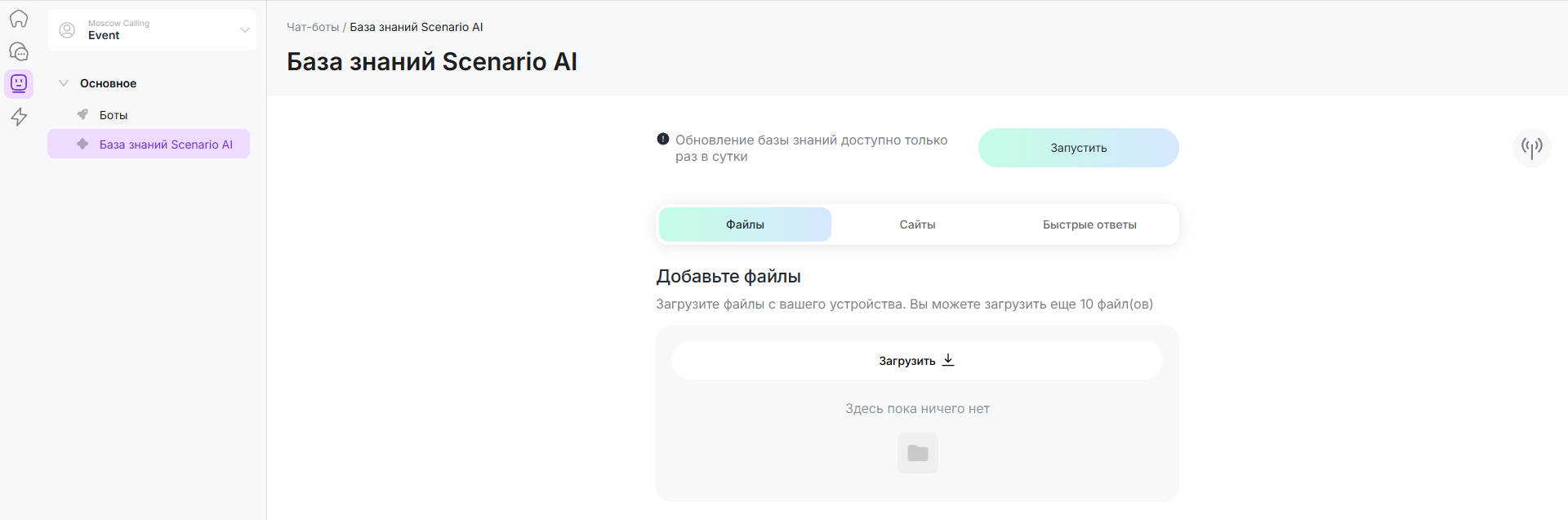
Добавление файлов
1. Откройте вкладку “Файлы”.
2. Нажмите на кнопку «Загрузить».
3. Выберите нужный файл в формате .txt, .doc, .docx, .pdf.
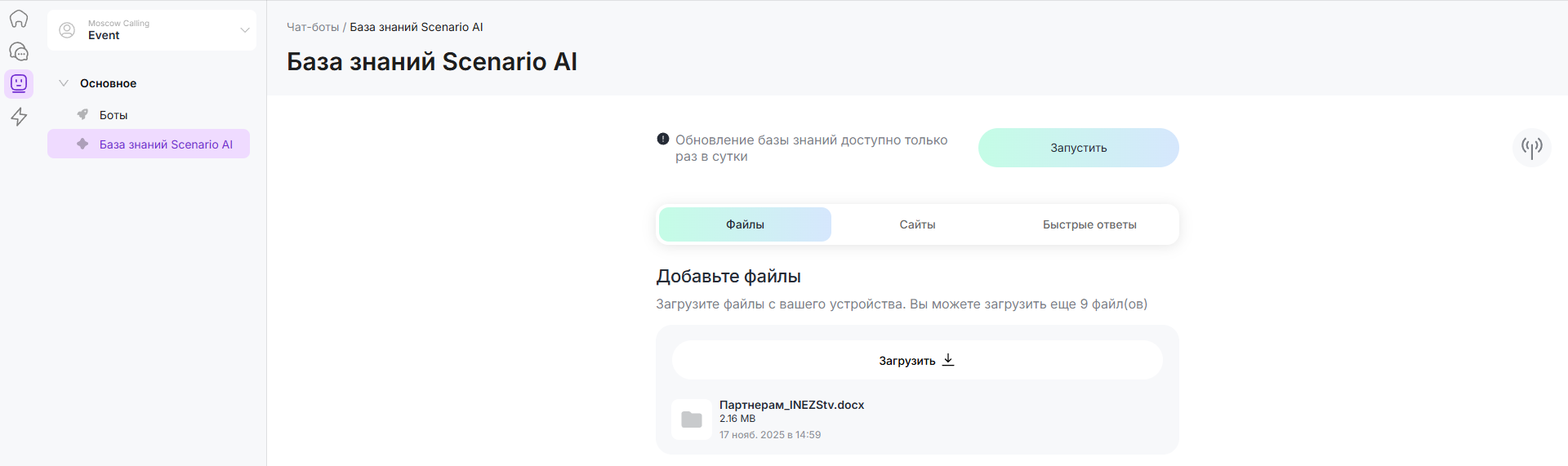
Файл добавится в область загруженных файлов.
Вы можете удалить при необходимости любой загруженный файл, наведя на него курсор и нажав на значок ![]() .
.
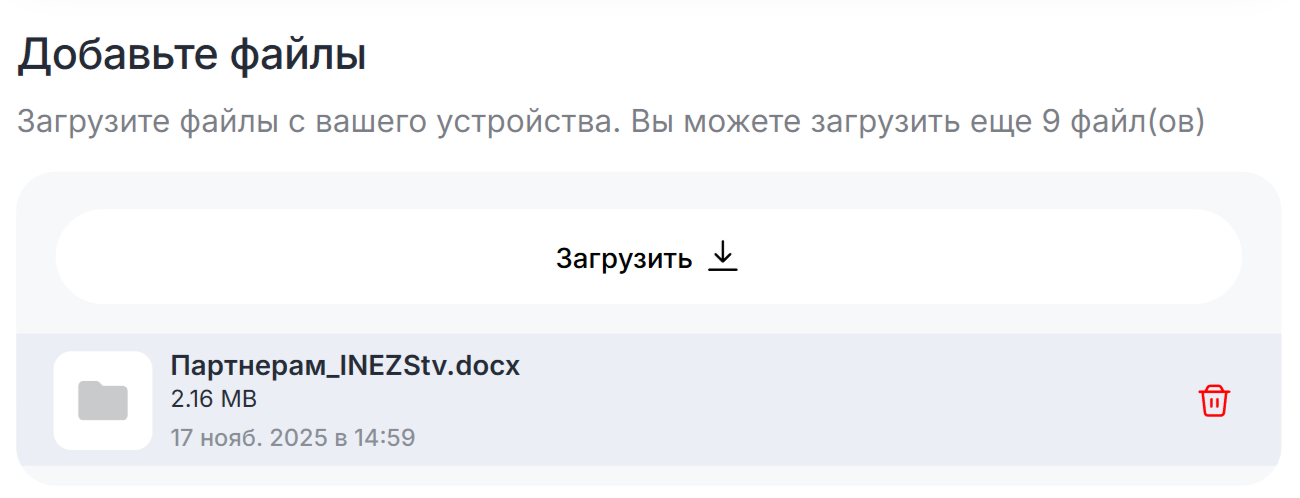
Добавление сайтов
1. Откройте вкладку «Сайты».
2. Введите URL сайта или отдельной страницы. Парсинг сайта работает только для первых 500 страниц.
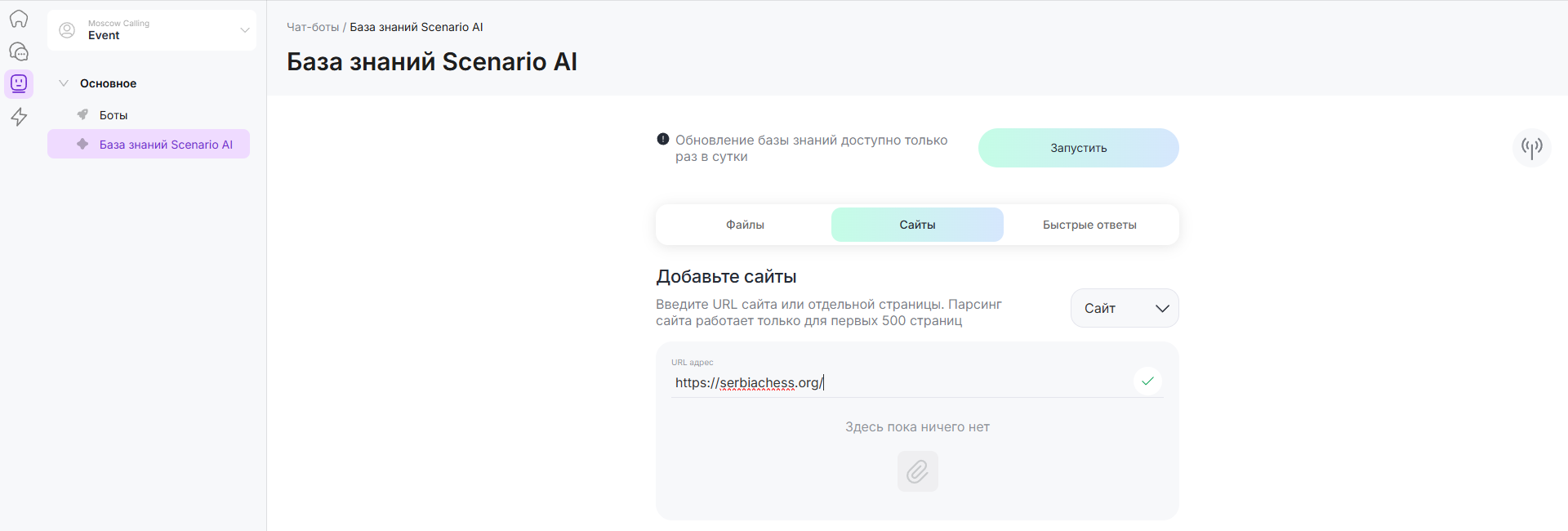
Для добавления страницы измените поле “Сайт” на “Страница” и введите URL страницы.

3. Нажмите на значок ![]() .
.
Сервис соберёт все страницы, начинающиеся с вашего домена.
Пример: если вы добавили https://example.ru/help/23, то будут обработаны все ссылки, начинающиеся с https://example.ru/.

4. В появившемся окне снимите галочки с ненужных страниц.
5. Нажмите на кнопку «Сохранить».
Ограничение: можно добавить до 10 сайтов и до 500 страниц.
Обновление базы знаний
После добавления источников запустите обновление:
1. Нажмите на кнопку «Запустить».

2. Подтвердите операцию и дождитесь завершения процесса.

Важно: обновление базы знаний Scenario AI составляет 5 ЧатКоинов.
Теперь вы можете использовать все возможности ассистента в Dialogs. Как работать с ним в едином окне Dialogs — читайте в статье “AI в Dialogs“.
Ошибки при обновлении
Иногда появляются ошибки, например:
• «Не удалось получить данные со страницы»
• «Файл или сайт содержит неприемлемый контент»
Если видите надпись «<кол-во> ошибок», попробуйте повторить загрузку:
1). Наведите курсор на три точки рядом с сайтом.
2). Выберите «Ошибки».
3). Отметьте нужные страницы и нажмите «Обновить».
Некоторые ошибки решаются повторным обновлением. Если проблема в контенте – удалите страницу или оставьте, как есть.
Чтобы удалить ошибочные страницы:
1). Снимите галочку напротив ненужных страниц.
2). Нажмите «Сохранить».